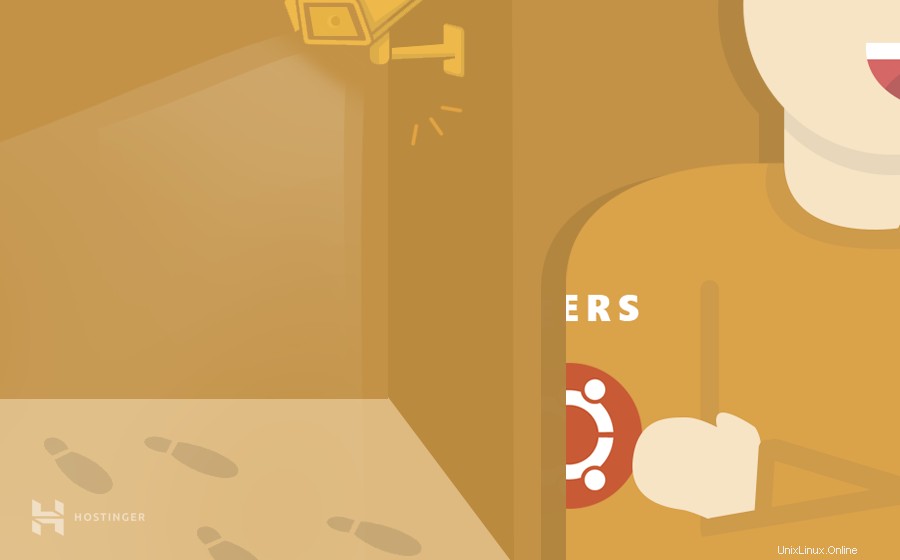
Dans cet article, nous allons vous montrer comment répertorier les utilisateurs sur Ubuntu VPS. À la fin de ce didacticiel, vous serez en mesure d'exécuter certaines commandes de base pour afficher tous les utilisateurs et groupes enregistrés afin de gérer l'administration de votre système. Alors, sans plus tarder, commençons.
Raisons pour répertorier les utilisateurs système dans Ubuntu
Linux est populaire parmi les groupes de recherche technologique et les communautés de développement car il convient aux projets en équipe. Cela signifie que souvent, un système basé sur Linux est utilisé par plusieurs utilisateurs en même temps.
Pour cette raison, la gestion de ces utilisateurs et groupes est une tâche quotidienne. Les administrateurs système peuvent profiter des fonctionnalités complètes d'Ubuntu pour contrôler la manière dont les utilisateurs et les groupes interagissent avec le système.
Par exemple, vous pouvez autoriser certains utilisateurs et groupes à accéder à des fichiers et dossiers spécifiques. De plus, vous pouvez ajuster la configuration et les droits d'administration pour modifier votre système et sécuriser vos données en empêchant tout processus anonyme nuisible.
Cependant, avant de configurer ces paramètres, il est préférable d'apprendre à répertorier les utilisateurs sur Ubuntu VPS ou serveur. La raison est simple :vous devrez voir leurs autorisations et leurs activités pour vérifier chaque opération sur votre machine.
Notez que puisque nous allons lister les utilisateurs sur Ubuntu VPS, nous devons utiliser la ligne de commande pour y accéder. Vous pouvez travailler avec le terminal shell (Linux et macOS) ou PuTTY (Windows). Si vous êtes un utilisateur Hostinger, les identifiants de connexion se trouvent dans les serveurs du hPanel onglet.
Comment répertorier les utilisateurs sur Ubuntu
Nous allons diviser ce didacticiel en trois parties :répertorier tous les utilisateurs, répertorier les groupes et répertorier les utilisateurs connectés.
Liste de tous les utilisateurs sous Linux
Linux stocke toutes les informations sur les enregistrements des utilisateurs dans un fichier appelé passwd , qui se trouve dans /etc/passwd .
- Pour accéder au contenu du fichier, ouvrez votre terminal et tapez la commande suivante :
less /etc/passwd
- Le script renverra une liste qui ressemble à ceci :
root:x:0:0:root:/root:/bin/bash daemon:x:1:1:daemon:/usr/sbin:/bin/sh bin:x:2:2:bin:/bin:/bin/sh sys:x:3:3:sys:/dev:/bin/sh …
Dans la sortie ci-dessus, chaque ligne correspond à un utilisateur. Le nombre de lignes dépendra du nombre d'utilisateurs enregistrés.
Chaque ligne contient sept champs séparés par des deux-points ( : ). Ces champs contiennent des informations spécifiques sur un utilisateur particulier.
Examinons la première ligne :
root:x:0:0:root:/root:/bin/bash
Voici la signification de chaque champ, de gauche à droite :
- racine — le nom de connexion de l'utilisateur.
- b — espace réservé pour le mot de passe (le mot de passe réel est stocké dans un fichier séparé).
- 0 — ID utilisateur , qui est unique pour chaque utilisateur enregistré. Par défaut, root a l'ID utilisateur de 0.
- 0 — ID de groupe . Comme l'ID utilisateur, il est unique pour chaque utilisateur.
- racine — Champ de commentaire . Contient une brève description de l'utilisateur, généralement remplie avec le nom complet de l'utilisateur.
- /racine — Répertoire d'accueil . C'est le répertoire principal des utilisateurs. Pour les utilisateurs autres que root, le dossier sera /home/username.
- /bin/bash — shell utilisateur . Fait référence au shell que les utilisateurs utilisent pour se connecter au système.
Si vous souhaitez uniquement afficher le nom des utilisateurs, vous pouvez exécuter cette commande spéciale :
cut -d : -f 1 /etc/passwd
Liste des groupes d'utilisateurs sur Linux
Sous Linux, vous avez également la possibilité de créer des groupes. Vous rassemblez essentiellement plusieurs utilisateurs et leur accordez des privilèges ou un accès conjoints. C'est particulièrement utile si plusieurs équipes utilisent le même système.
Contrairement aux utilisateurs, les informations de groupe sont stockées dans un fichier nommé group qui peut être trouvé à /etc/group .
- Pour lister le contenu de ce fichier, ouvrez simplement le terminal et tapez la commande suivante :
less /etc/group
- La ligne ci-dessus devrait donner cette sortie :
Root:x:0: Daemon:x:1: Bin:x:2: Sys:x:3: . . .
Notez que les noms de groupe sont exactement les mêmes que le nom de nos utilisateurs. C'est le résultat des groupes privés d'utilisateurs (UPG), un schéma utilisé par Linux où chaque utilisateur aura son propre groupe privé.
Tout comme le précédent, il est possible de ne voir que les noms des groupes :
cut -d : -f 1 /etc/group
Liste des utilisateurs connectés
Pour lister les utilisateurs connectés, tapez simplement la lettre suivante dans votre terminal :
w
En plus d'afficher les utilisateurs actifs, la commande fournit également des informations supplémentaires telles que l'heure de connexion, l'hôte distant et le temps d'inactivité. Les résultats complets ressembleront à ceci :

Décomposons les résultats de la commande w :
- Utilisateur — nom d'utilisateur.
- ATS — nom du terminal
- De — le nom de l'hôte distant.
- Connexion@ — temps de connexion.
- Inactif — temps d'inactivité.
- JCPU — le temps utilisé par les processus attachés au TTY.
- PCPU — le temps utilisé par le processus affiché dans le champ QUOI.
- QUOI — le processus actuel de l'utilisateur.
Alternativement, il existe une autre commande qui exécute une fonction similaire à w :
who
Cependant, les résultats ne seront pas aussi détaillés que la commande w :
root pts/0 2019-10-21 10:02
Conclusion
Linux est un système d'exploitation parfait pour les projets en équipe, car de nombreuses personnes peuvent se connecter au même système. En raison de cette nature, il est important d'apprendre à gérer les utilisateurs pour une meilleure administration du système.
La première leçon que vous devez savoir est de lister les utilisateurs enregistrés, ce qui sera utile pour vérifier toutes les opérations et protéger vos données.
Dans ce guide, nous vous avons montré comment répertorier les utilisateurs sur Ubuntu VPS à l'aide de commandes simples. En outre, vous avez également appris à répertorier tous les groupes d'utilisateurs et à surveiller chaque utilisateur connecté.
Bonne chance et assurez-vous de consulter d'autres tutoriels VPS !